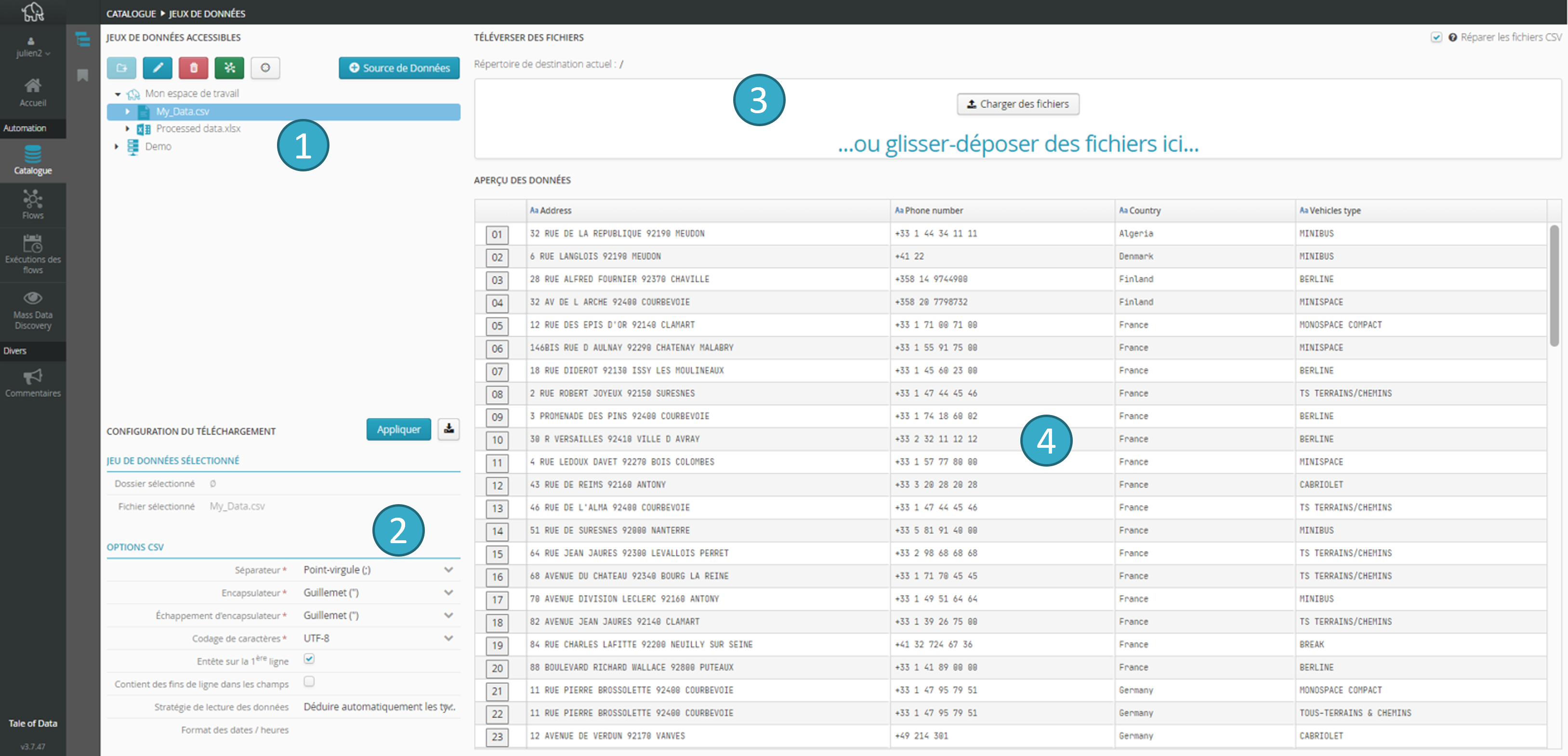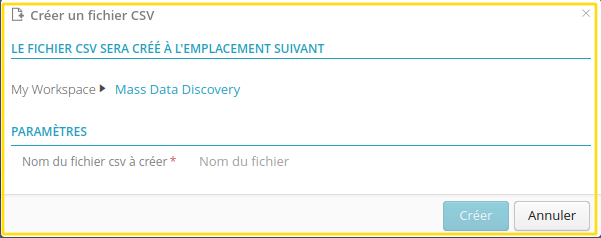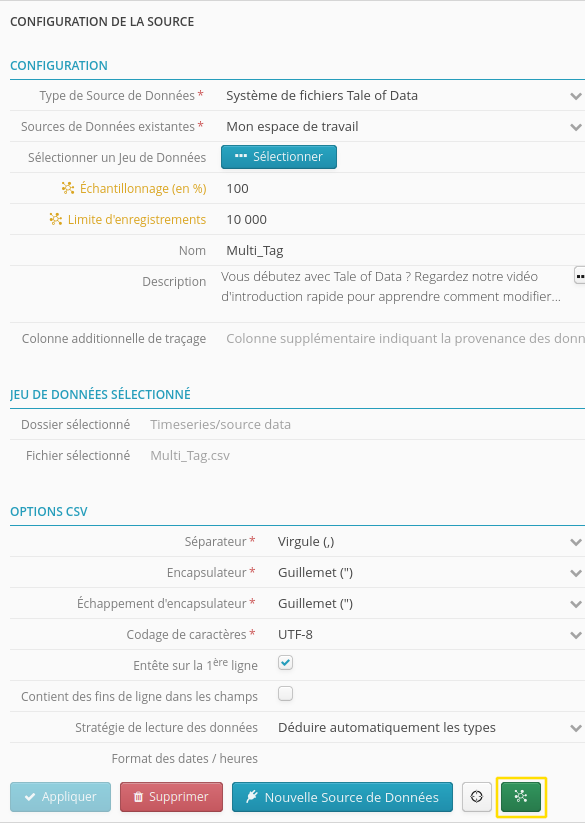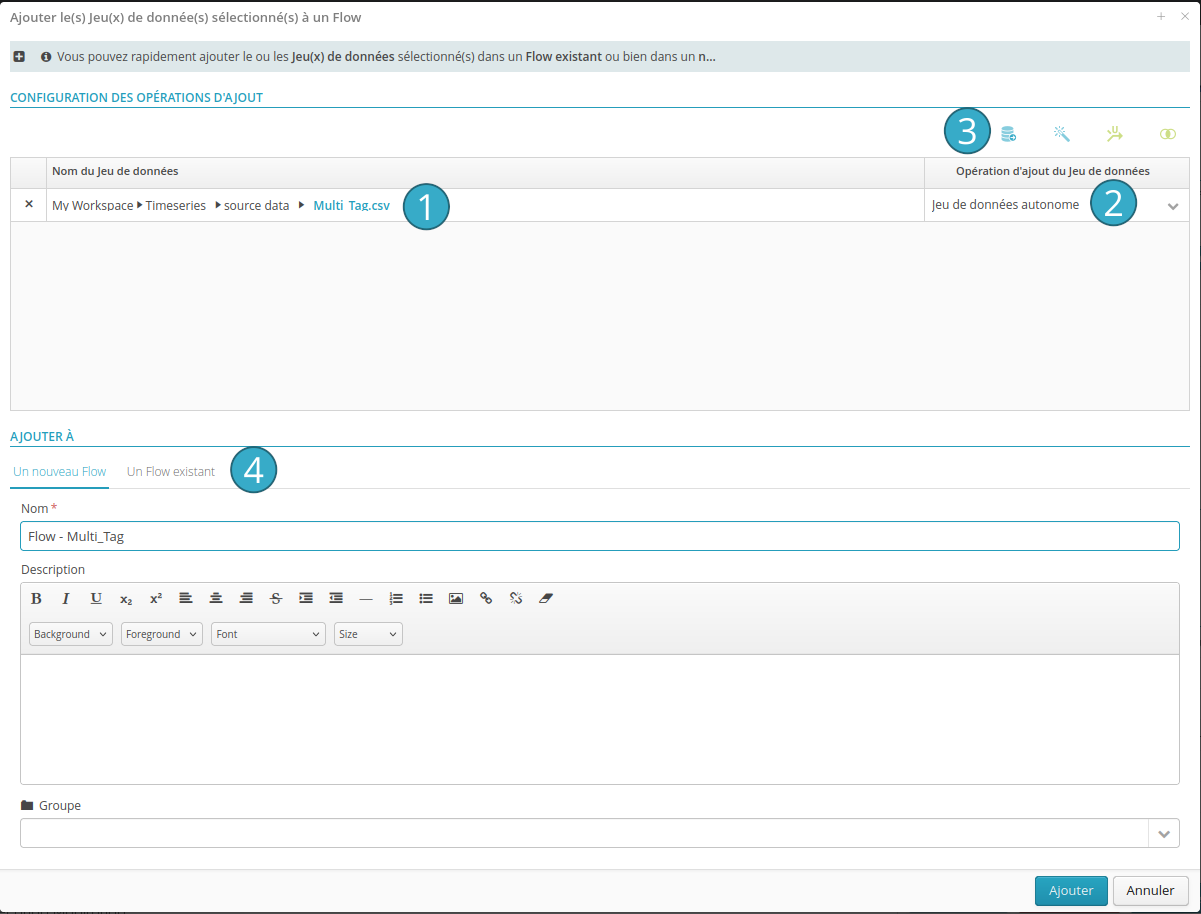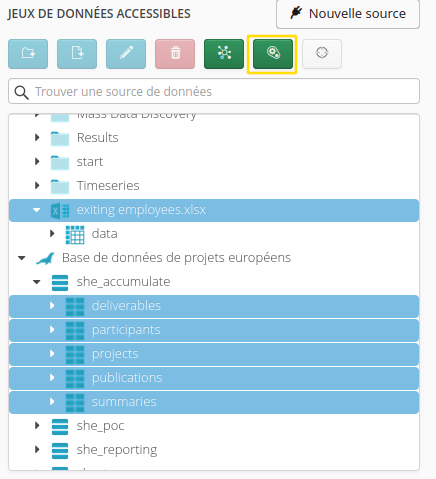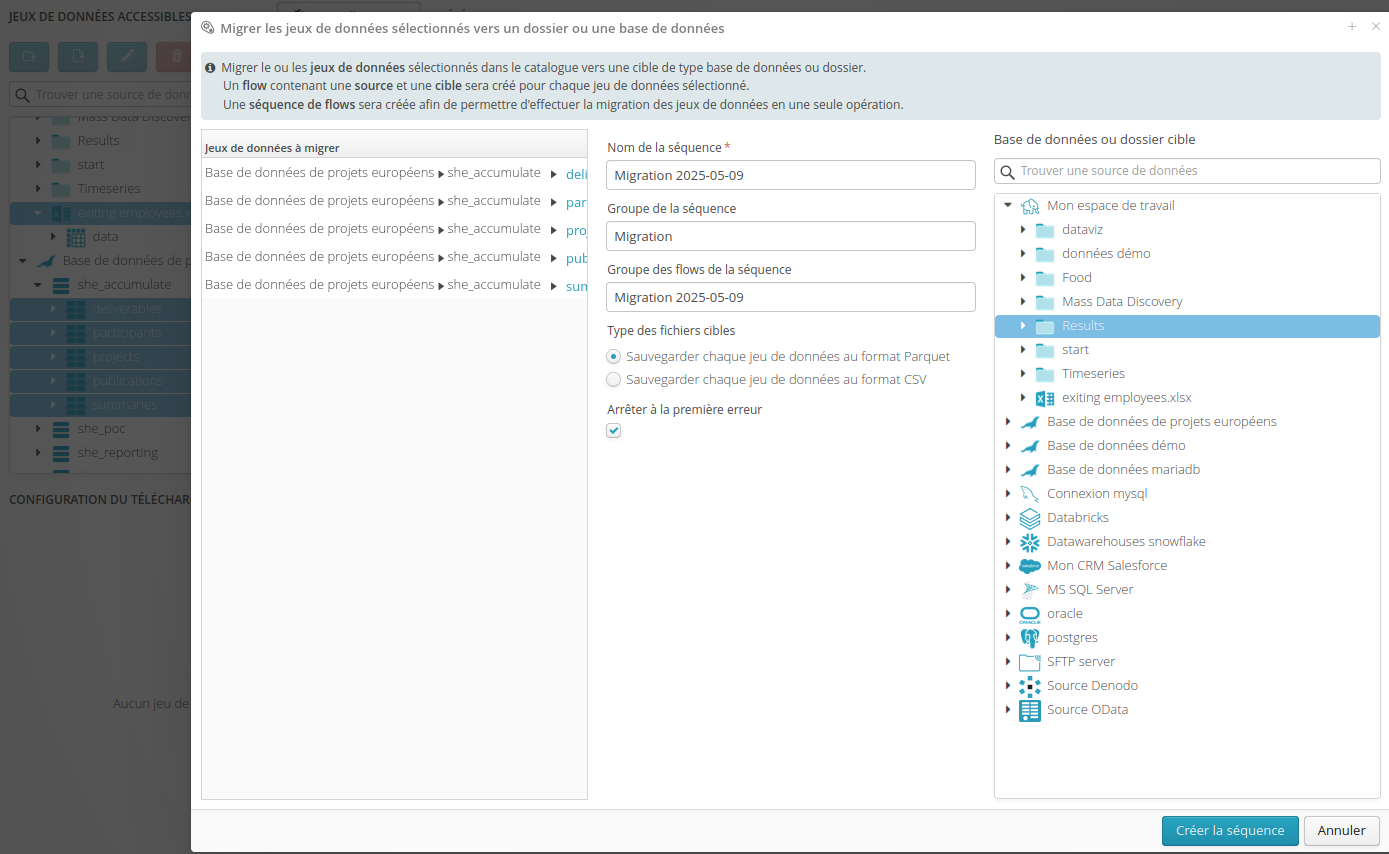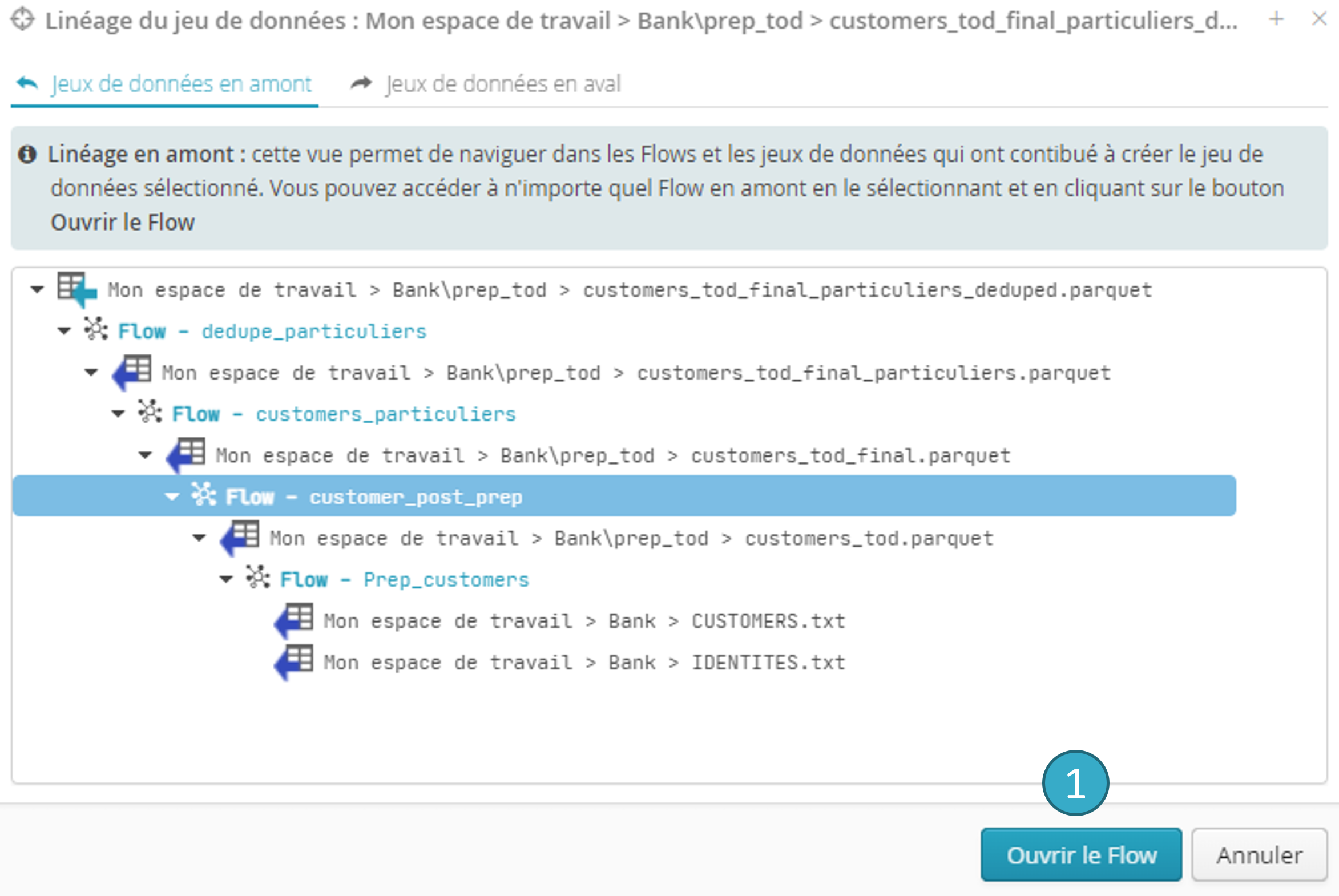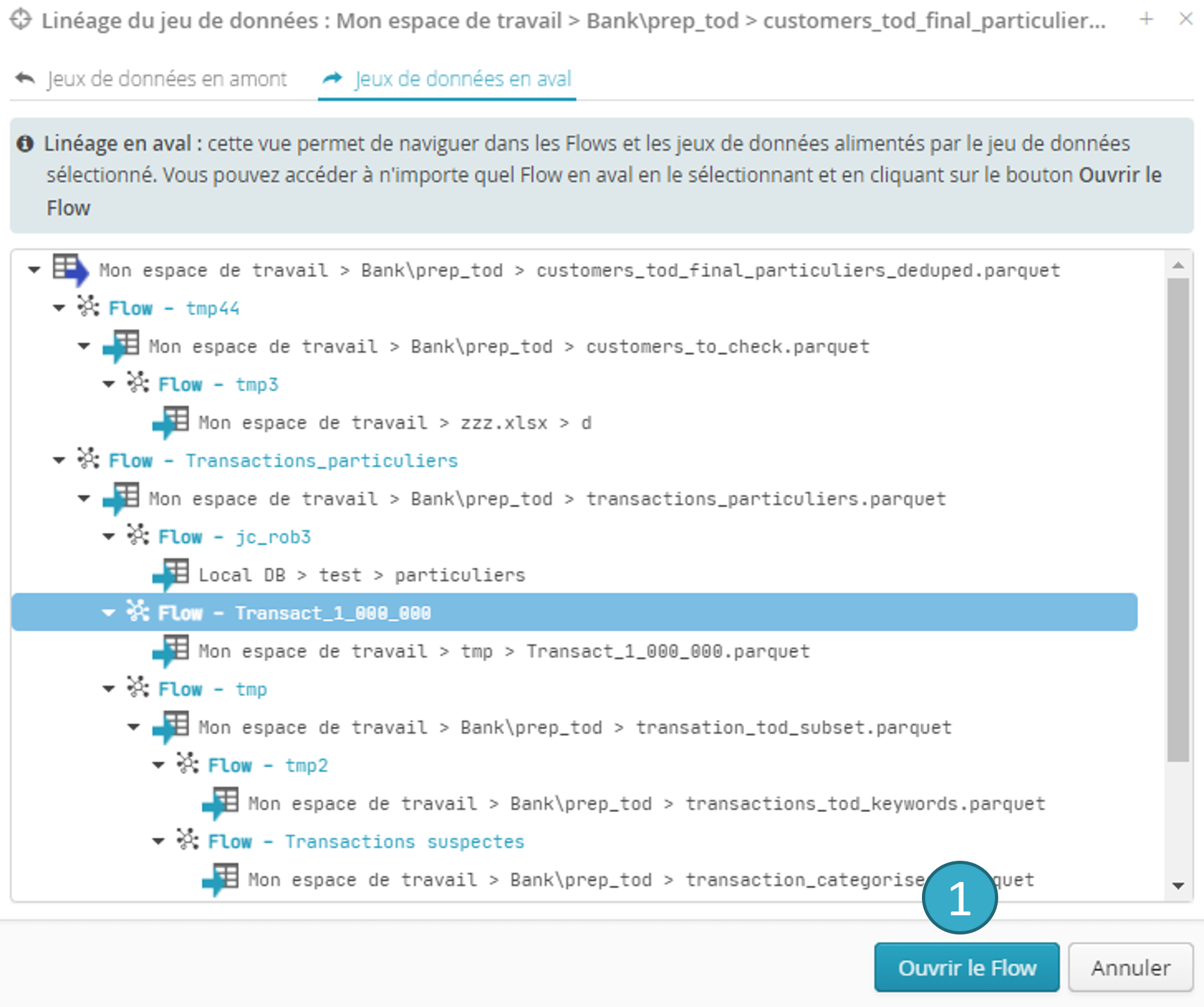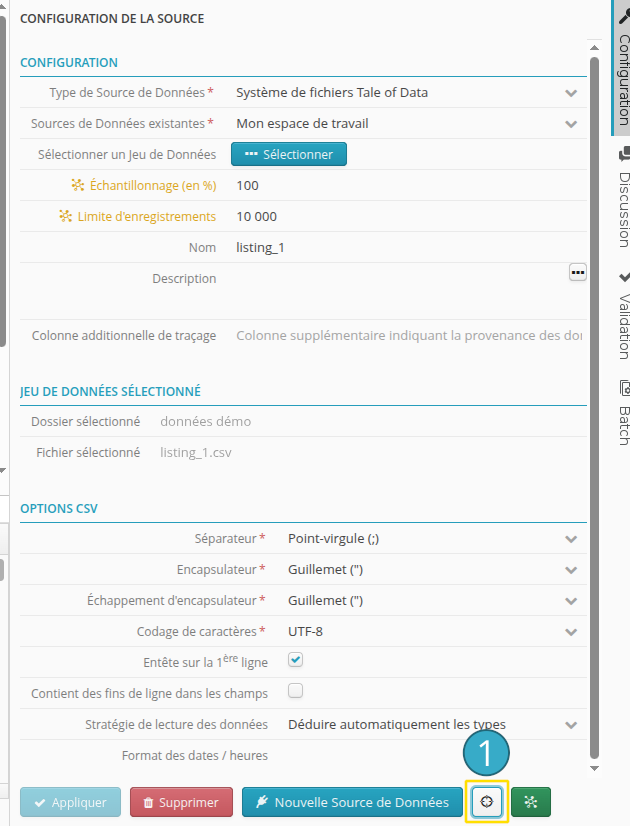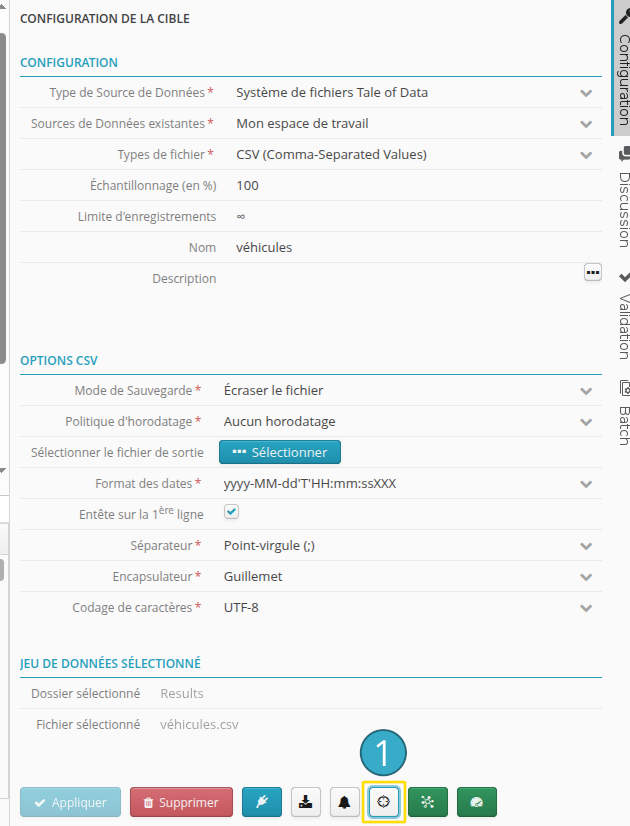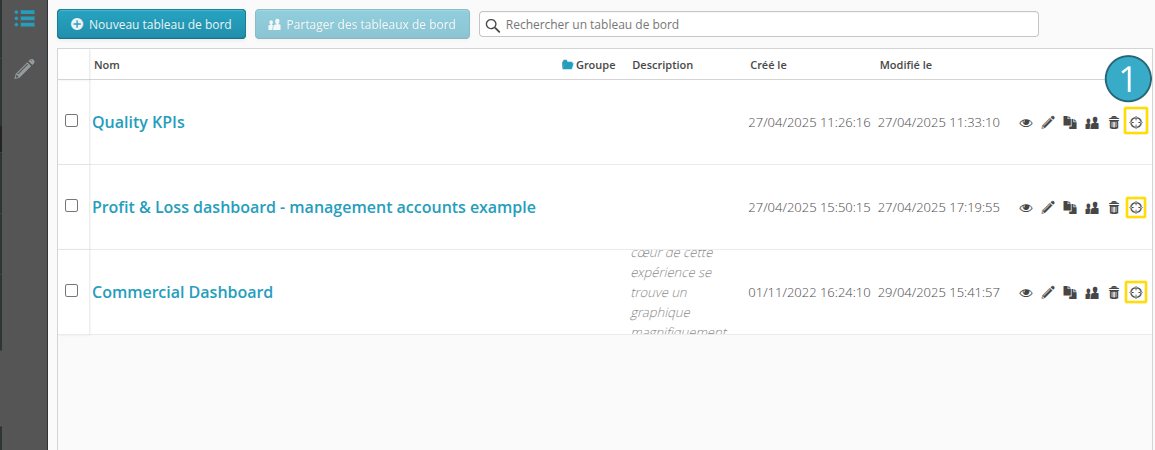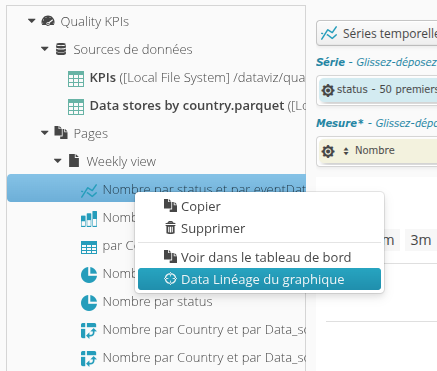2. La vue catalogue
2.1. La vue catalogue
Le catalogue est accessible depuis le menu principal de Tale of Data.
Le catalogue est lui-même divisé en deux parties :
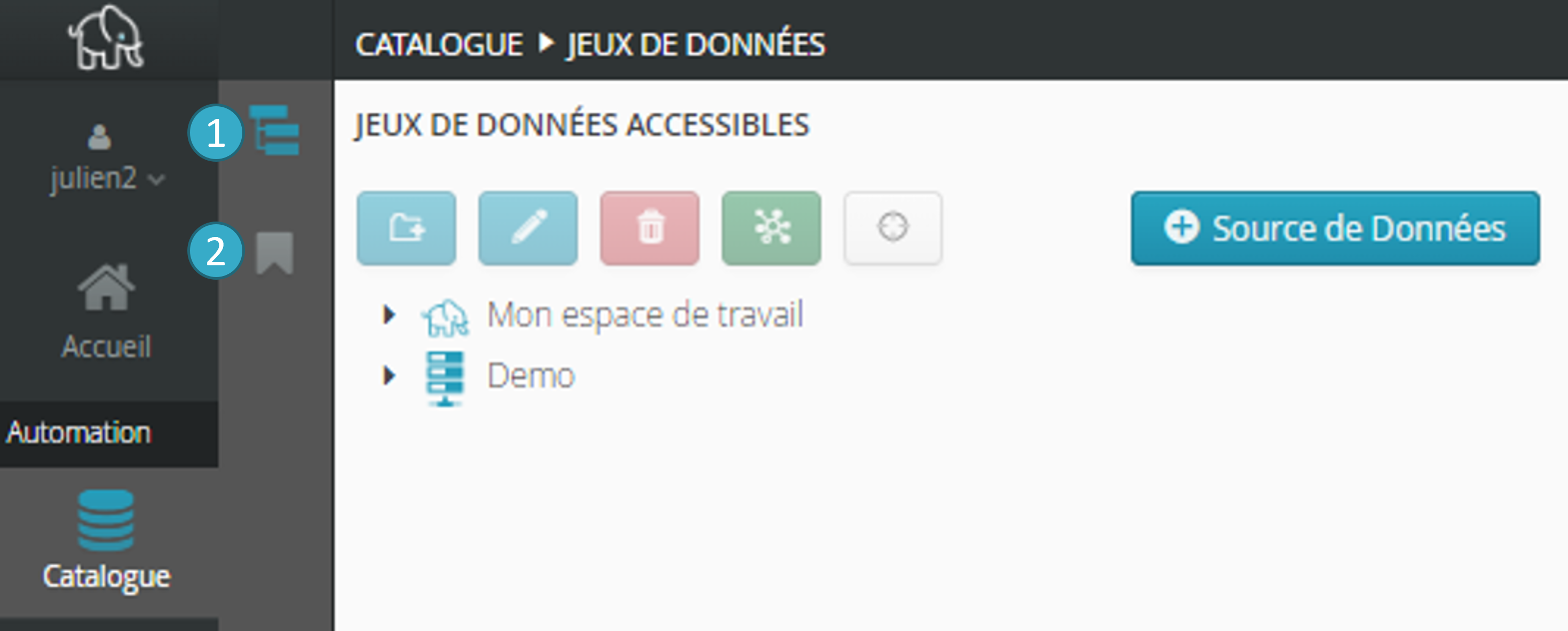
2.1.1. Accès aux jeux de données
La vue Accès aux jeux de données du catalogue permet :
D’ajouter de nouvelles sources de données (fichiers, base de données).
De trouver les jeux de données dont vous avez besoin via une interface graphique unifiée simple d’utilisation. L’interface est la même quel que soit le système de stockage sous-jacent (fichiers, base de données).
De téléverser un fichier depuis votre ordinateur.
D'importer un ou plusieurs jeux de données vers un Flow.
D’accéder aux jeux de données produits par un flow (cible).
D’accéder à une prévisualisation des données.
D’utiliser la barre de recherche pour naviguer à travers les noms de sources, triés alphabétiquement.
L’écran catalogue se présente comme suit :
Avec les zones principales suivantes :
2.1.2. Créer ou modifier des fichiers
2.1.2.1. Créer un fichier CSV
Il est possible de créer un fichier CSV vide.
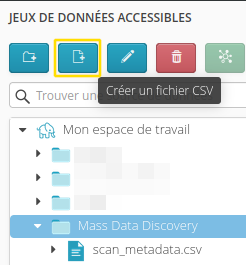
2.1.2.2. Modifier un fichier CSV ou un onglet Excel
Il est possible d’éditer une fichier CSV ou un onglet Excel en cliquant sur le bouton « Éditer » situé au-dessus de la prévisualisation. Une fois dans le mode édition, appuyer sur le bouton « sauvegarder » pour enregistrer les modifications.
Note
Cette fonctionnalité fonctionne sur des petites tables. Si le fichier comporte un nombre élevé de lignes, il ne sera pas possible de modifier.
2.1.3. Accès aux Référentiels
Cette vue permet d’accéder à l’ensemble des Référentiels accessibles à l’utilisateur.
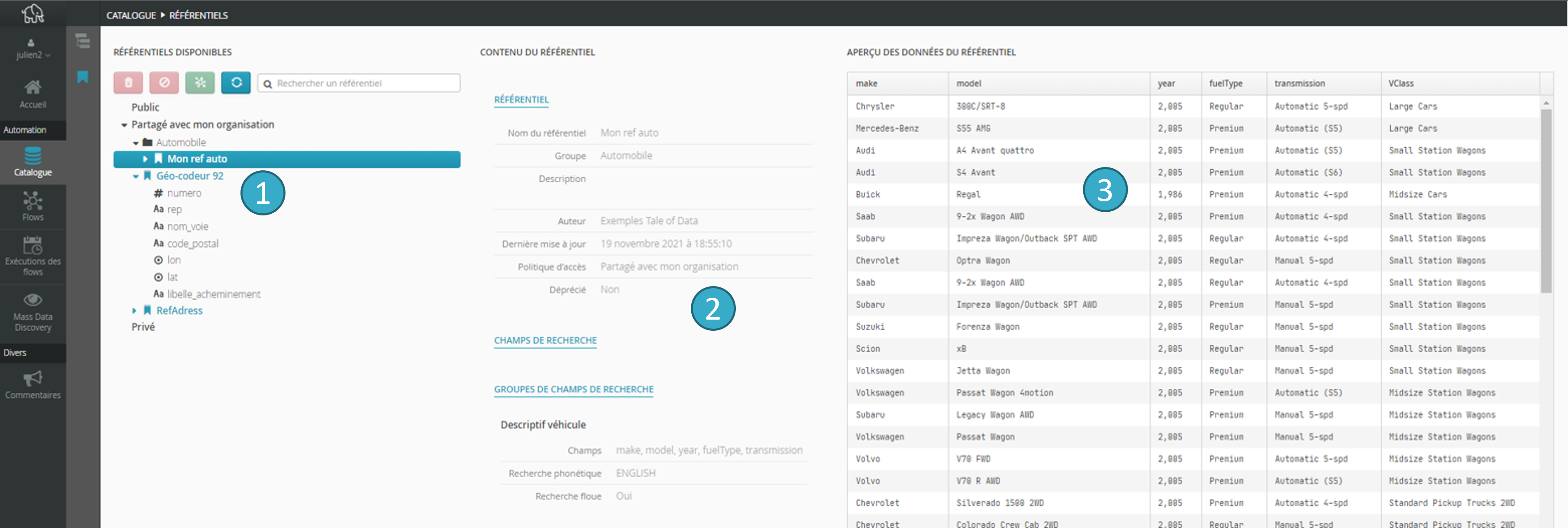
Avec les zones principales suivantes :
2.2. Charger des fichiers dans Tale of Data
2.2.1. Téléversement d’un fichier

Zone où un fichier peut être téléversé par un glisser-déposer
 .
.Répertoire de destination du système de fichiers Mon espace de travail, dans lequel le fichier sera téléversé
 .
.Réparation d’un fichier CSV
 : consiste à rendre compatible un fichier CSV avec un traitement en environnement distribué :
: consiste à rendre compatible un fichier CSV avec un traitement en environnement distribué :Supprimer les lignes avant la première ligne de données ou d’en-tête.
Homogénéiser le nombre de colonnes (la plus longue ligne sert de référence et des cellules vides sont ajoutées si besoin).
Tronquer les cellules excédant la limite de 4 096 caractères.
Éliminer les lignes vides.
2.2.2. Modification du répertoire de destination pour le téléversement
Lors du téléversement, si un fichier portant le même nom que le nouveau fichier existe déjà dans le répertoire de destination du système de fichier Mon espace de travail, l’ancien fichier sera remplacé par le nouveau. Pour changer le répertoire de destination, il suffit de le sélectionner dans l’arbre avant de faire le téléversement :
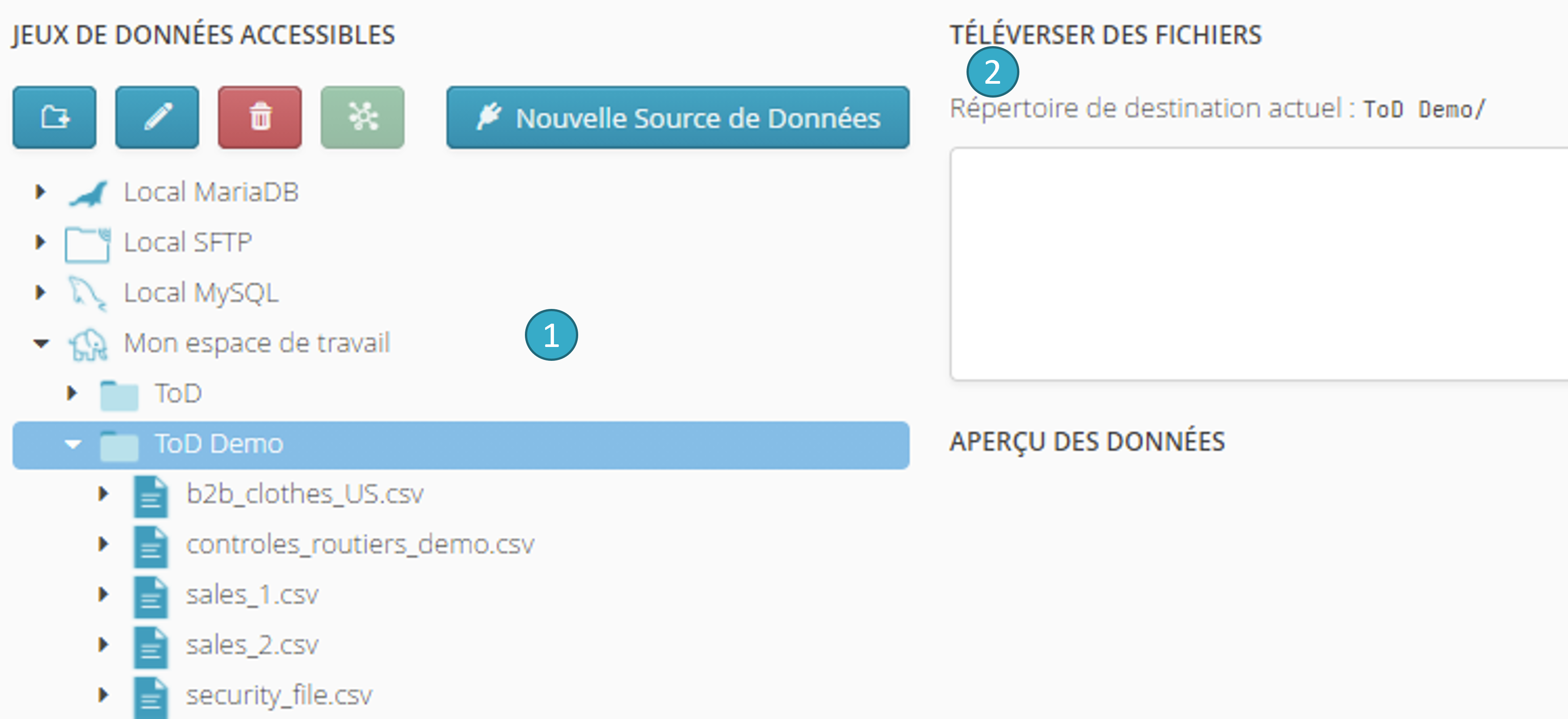
2.2.3. Création, renommage et suppression des répertoires et des fichiers
En haut à gauche de l’écran catalogue, se trouve la zone suivante :

Supprimer le répertoire (et tout son contenu) ou le fichier sélectionné
 .
.Configurer l’import du ou des jeux de données sélectionnés vers un flow (nouveau ou existant)
 .
.
Prudence
La suppression d’un répertoire ou d’un fichier est définitive !
2.3. Création de flows à partir du catalogue
Le guide de démarrage détaille une manière simple de créer un flow à partir de l’écran d’accueil, et d’ajouter des données source qui seraient aussi visibles dans le catalogue.
Cependant, il existe aussi deux autres manières de créer un flow :
en sélectionnant des jeux de données dans la vue catalogue, et en utilisant le bouton d’ajout à un flow (
sur la capture ci-dessous).
en passant par la vue des flows, et en ajoutant un flow. Ceci étant fait avant d’y ajouter tout jeu de données.
Nous détaillons la première de ces deux méthodes ci-dessous, qui s’avère le plus souvent être la plus rapide et la plus pratique, puisqu’elle part directement des jeux de données, soit pour créer un nouveau flow, soit pour les ajouter à un flow déjà existant.
2.3.1. Ajouter un ou plusieurs jeux de données à un flow (existant ou à créer)
Cette deuxième méthode est la plus rapide de toutes. En haut à gauche de l’écran catalogue, se trouve la zone suivante :
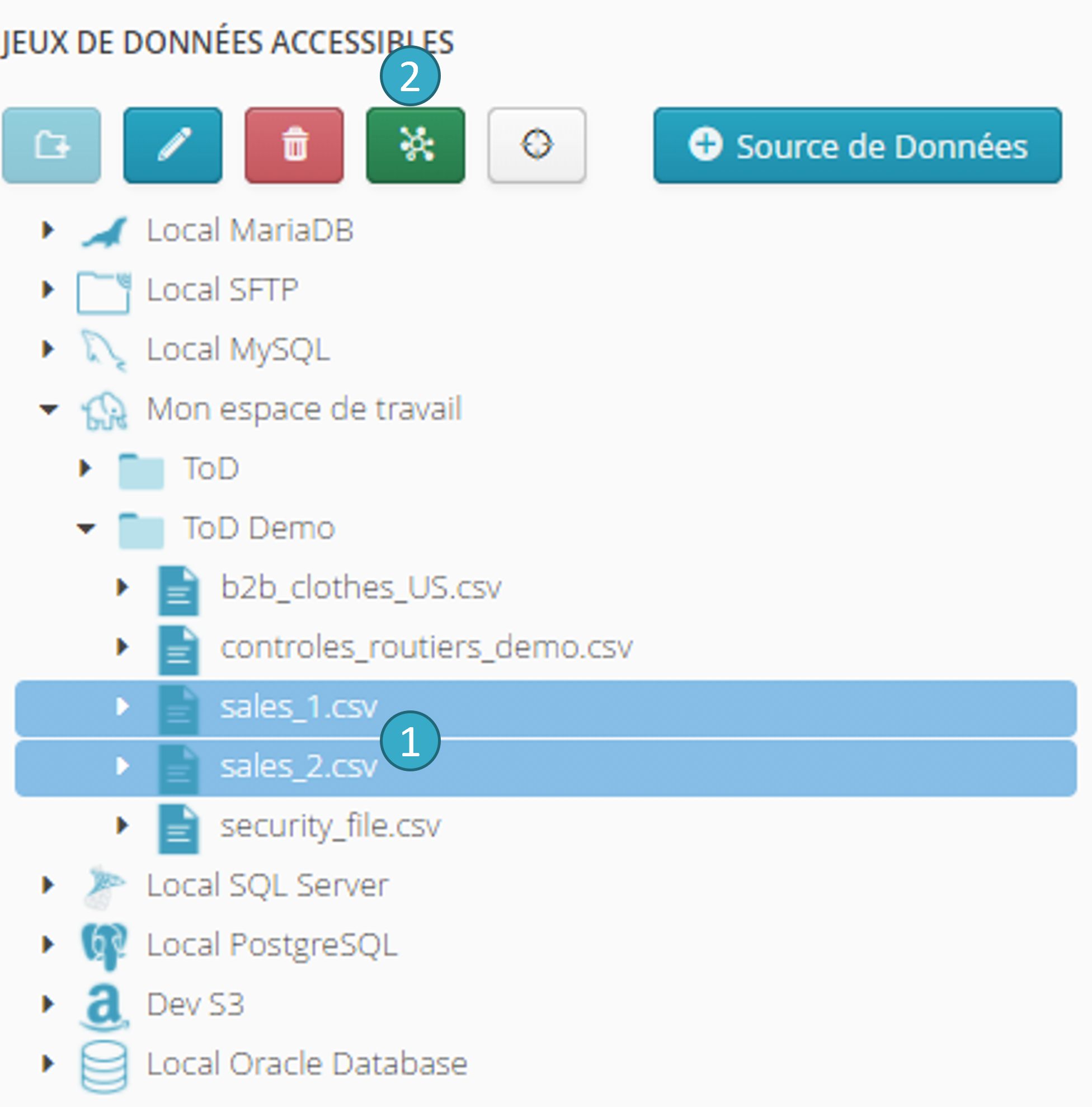
Zone de sélection du ou des jeux de données à importer vers un flow. Afin de sélectionner plusieurs jeux de données, maintenez la touche CTRL enfoncée puis cliquez sur chacun des jeux de données concernés
 .
.
Ce bouton existe à la fois dans l’écran catalogue, et dans le panneau de configuration de chaque source et cible d’un flow :
La fenêtre suivante s’affiche après le clic sur le bouton de configuration de l’import vers un flow :
Bouton de configuration rapide des Opérations d’ajout : tous les jeux de données auront l’Opération d’ajout correspondante
 .
.Onglet permettant de basculer entre nouveau flow et flows existant
 .
.
Vous pouvez rapidement ajouter les jeux de données sélectionnés dans un flow existant ou bien dans un nouveau flow, tout en configurant de quelle façon les jeux de données interagiront entre eux (Opération d’ajout) :
- Jeu de données autonome
Le jeu de données sera ajouté sans aucun lien dans un flow.
- Jeu de données avec préparation
Le jeu de données sera ajouté à un flow avec un lien vers une préparation.
- Jeu de données d’union
Le jeu de données sera ajouté à un unique nœud d’union. L’ordre des jeux de données sera conservé.
- Jeu de données de jointure
Le jeu de données sera ajouté à un unique nœud de jointure.
- Jeu de données à enrichir
Le jeu de données sera ajouté à un unique nœud d’enrichissement en tant que jeu de données recevant de nouvelles colonnes.
- Jeu de données d’enrichissement
Le jeu de données sera ajouté à un unique nœud d’enrichissement en tant que jeu de jeu de données donnant de nouvelles colonnes.
Astuce
Les paramètres de chaque jeu de données pourront être modifiés depuis le flow au besoin.
Vous pouvez réordonner les jeux de données à l’aide du Glisser-Déposer. L’ordre n’est utile que pour les Jeux de données d’union.
Une fois l’opération validée, la présentation basculera vers le flow concerné (nouveau ou pré-existant), dans la vue Flow Designer.
2.3.2. Migrer les jeux de données sélectionnés vers un dossier ou une base de données
Dans le cadre de l’utilisation de Tale of Data, il peut arriver que l’utilisateur ait besoin de déplacer en masse des tables d’un système à un autre, ou d’un dossier ou groupe de tables à un autre à l’intérieur d’un système donné. Cette opération peut se décomposer en une série de flows, chacun transférant une table d’une source vers une cible. En pratique le travail nécessaire pour réaliser ces flows peut devenir répétitif et fastidieux, et c’est pour cette raison qu’a été créé la fonction Migrer les jeux de données.
Il est ainsi possible en un clic de générer les flows nécessaires pour migrer le ou les jeux de données sélectionnés dans le catalogue vers une cible dans un emplacement précis d’une base de données ou dans un dossier particulier. Un flow contenant une source et une cible sera créé automatiquement pour chaque jeu de données sélectionné, ainsi qu’une séquence de flows dédiée, qui permettra d’effectuer la migration complète en une seule opération. Il sera également possible de planifier la séquence de flows pour qu’elle soit exécutée régulièrement dans le futur. Plus le nombre de tables à migrer est important, plus cette fonctionnalité permet de gagner du temps.
Note
Cette opération de migration peut être extrêmement utile pour découpler les tables contenant les données de départ, de celles utilisées par des flows génériques pour faire des opérations de traitement réutilisables. Pour charger un jeu de données différent, il suffira de lancer une séquence de migration, qui permettra de charger de nouvelles données, et ensuite de lancer la séquence générique qui fera le travail proprement dit. On pourra ainsi choisir de charger différentes versions des jeux de données (par exemple prises à différents moments), ou des jeux d’entraînement, des jeux ne contenant que des cas problématiques (ayant été extraits par d’autres flows), ou contenant moins de lignes pour accélérer la mise au point des traitements. Le data linéage permettra de voir toutes les sources de données qui alimentent ces tables génériques, et de comprendre visuellement la logique de traitement. Cette approche permet de faciliter la réutilisation des flows et la création d’outils génériques, modulaires et réutilisables.
2.4. Autres fonctionnalités de la vue catalogue
2.4.1. Supprimer une table dans une base de données relationnelle
La sélection d’une table de base de données relationnelle  (e.g. MariaDB, SQL Server, PostgreSQL…etc.) active le bouton supprimer
(e.g. MariaDB, SQL Server, PostgreSQL…etc.) active le bouton supprimer  :
:
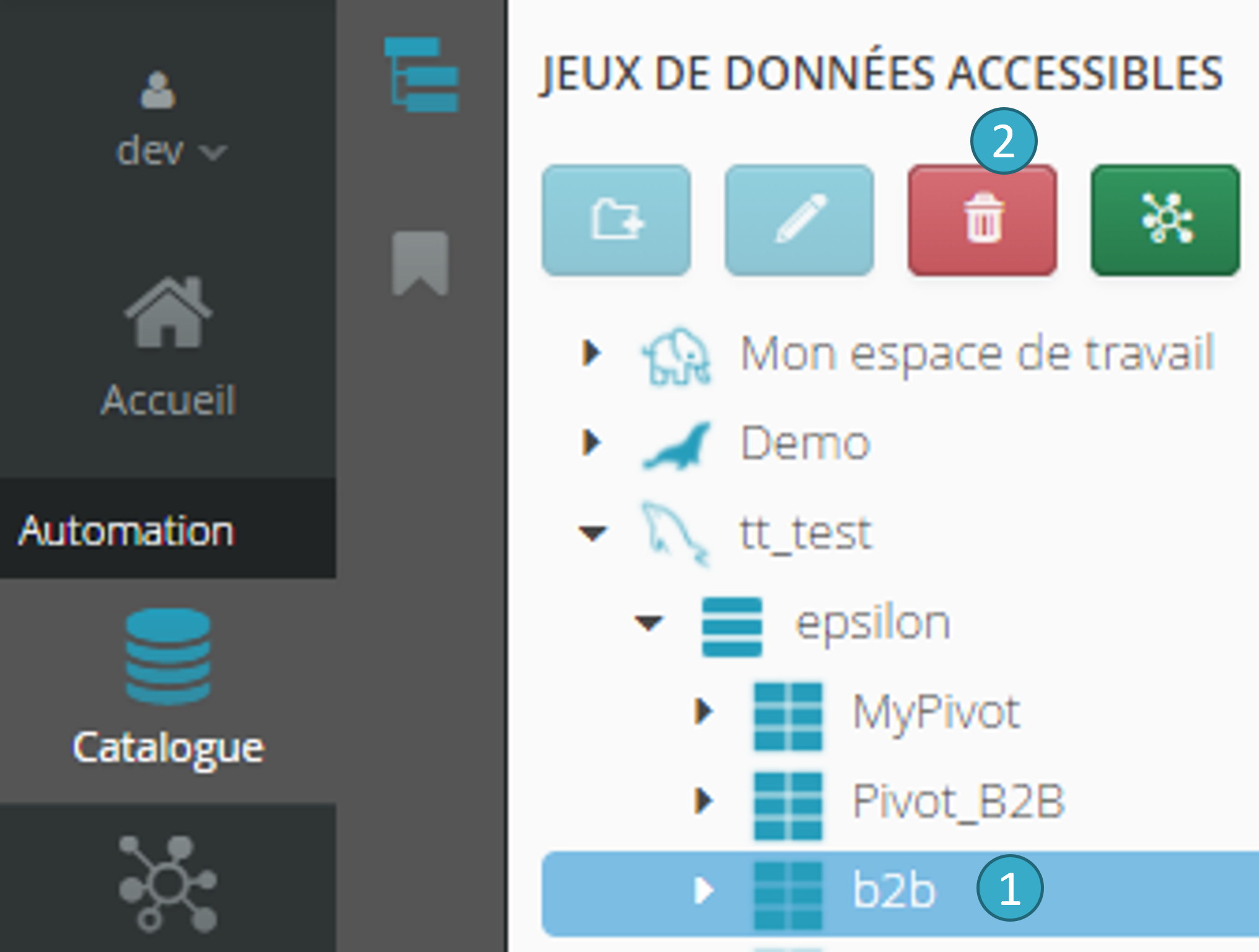
Un clic sur ce bouton permet de supprimer la table, sous réserve que le compte de base de données associé à la source de données possède des permissions suffisantes pour effectuer une telle opération.
2.4.2. Afficher le nombre de lignes d’un jeu de données
Un clic droit sur un jeu de données dans le catalogue permet d’accéder à des informations sur ce jeu de données.
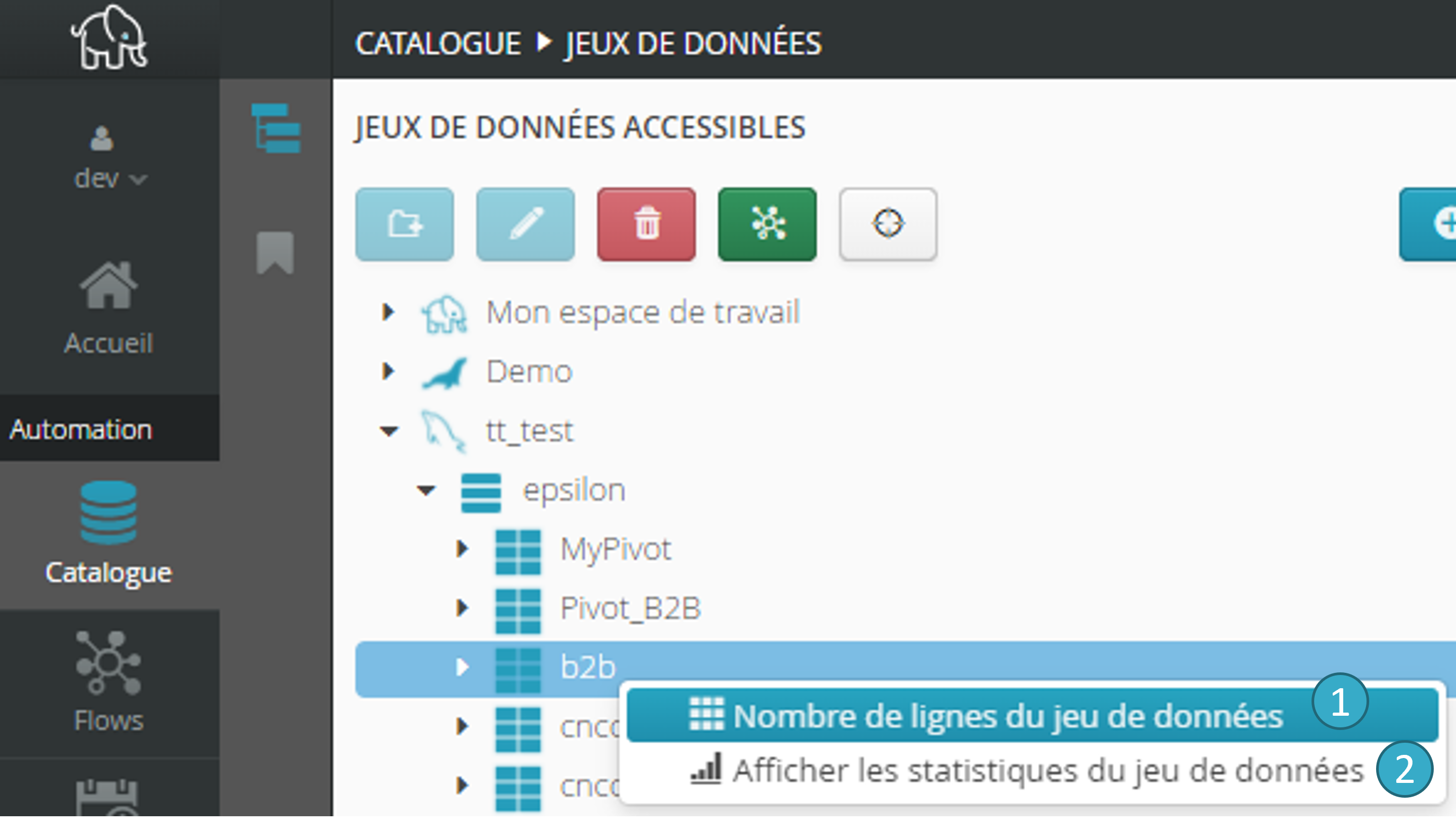
Le nombre de lignes  dans le jeu de données : selon le type de stockage (fichier, base de données), cette information peut nécessiter plus ou moins de temps de calcul.
dans le jeu de données : selon le type de stockage (fichier, base de données), cette information peut nécessiter plus ou moins de temps de calcul.
2.4.3. Afficher les statistiques d’un jeu de données
Avec  on accède à des statistiques sur les valeurs contenues dans le jeu de données (le temps de calcul dépend du support de stockage, mais aussi du nombre de colonnes et de lignes) :
on accède à des statistiques sur les valeurs contenues dans le jeu de données (le temps de calcul dépend du support de stockage, mais aussi du nombre de colonnes et de lignes) :
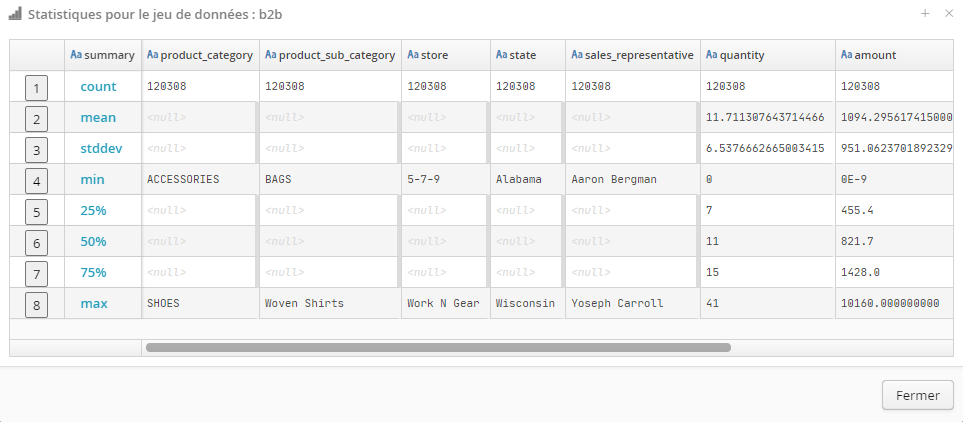
Pour chacune des colonnes du jeux de données, les mesures suivantes sont calculées :
- Count
le nombre de valeurs non vides pour la colonne.
- Mean
la moyenne des valeurs de la colonne (non pertinent pour les données de type texte ou booléen).
- Stddev
l’écart-type des valeurs de la colonne (non pertinent pour les données de type texte ou booléen).
- Min
la plus petite des valeurs de la colonne.
- Pourcentile 25
la valeur, pour la colonne, en deçà de laquelle se situent 25% des lignes du jeu de données (non pertinent pour les données de type texte ou booléen).
- Pourcentile 50
la valeur, pour la colonne, en deçà de laquelle se situent 50% des lignes du jeu de données (non pertinent pour les données de type texte ou booléen). Il s’agit donc de la médiane.
- Pourcentile 75
la valeur, pour la colonne, en deçà de laquelle se situent 75% des lignes du jeu de données (non pertinent pour les données de type texte ou booléen).
- Max
la plus grande des valeurs de la colonne.
2.4.4. Télécharger un jeu de données depuis le catalogue
En sélectionnant un jeu de données dans l’arbre du catalogue, une Zone de configuration  de téléchargement apparaît.
de téléchargement apparaît.
Les possibilités de configuration dépendent du type de jeu de données sélectionné. Si l’on sélectionne par exemple un fichier CSV, il est possible, si l’on n’est pas satisfait par la détection automatique, de changer des paramètres comme le séparateur, l’encodage, etc.
Si vous changez la configuration, il est nécessaire de cliquer sur le bouton Appliquer  afin que les nouveaux paramètres soient pris en compte.
afin que les nouveaux paramètres soient pris en compte.
Cliquez sur le bouton
 à droite du bouton Appliquer pour télécharger le jeu de données.
à droite du bouton Appliquer pour télécharger le jeu de données.
Le fichier téléchargé est au format csv zippé (fichier.gz).
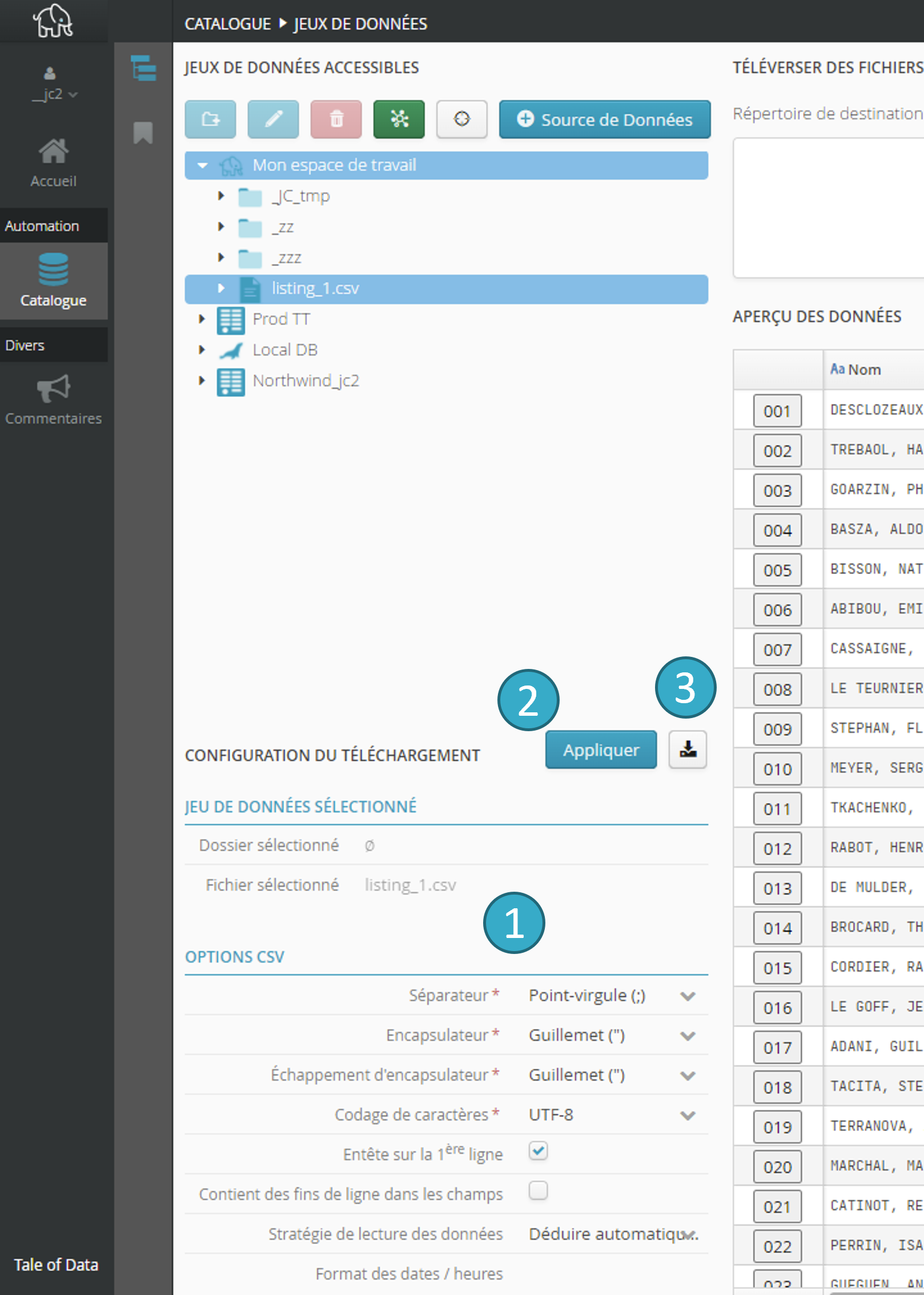
Note
Tale of Data permet de télécharger depuis le catalogue jusqu’à 1 000 000 de lignes (les lignes au-delà de cette limite sont ignorées).
En fonction du nombre de lignes et de colonnes, le téléchargement peut prendre quelques secondes à quelques minutes.
2.5. Linéage des flows, des jeux de données et des enregistrements
La fonctionnalité de Linéage permet, en partant d’un jeu de données, de visualiser une chaîne complète de traitements de données impliquant plusieurs flows. Elle détaille également les dépendances envers d’autres sources de données, comme les référentiels, ainsi que les tables qui alimentent des filtres avec des conditions de type « contient au moins un élément (ou ne contient aucun élément) de la colonne… ». Ces dépendances sont affichées à l’aide d’ icônes spécifiques.
2.5.1. Accéder au data linéage depuis le catalogue
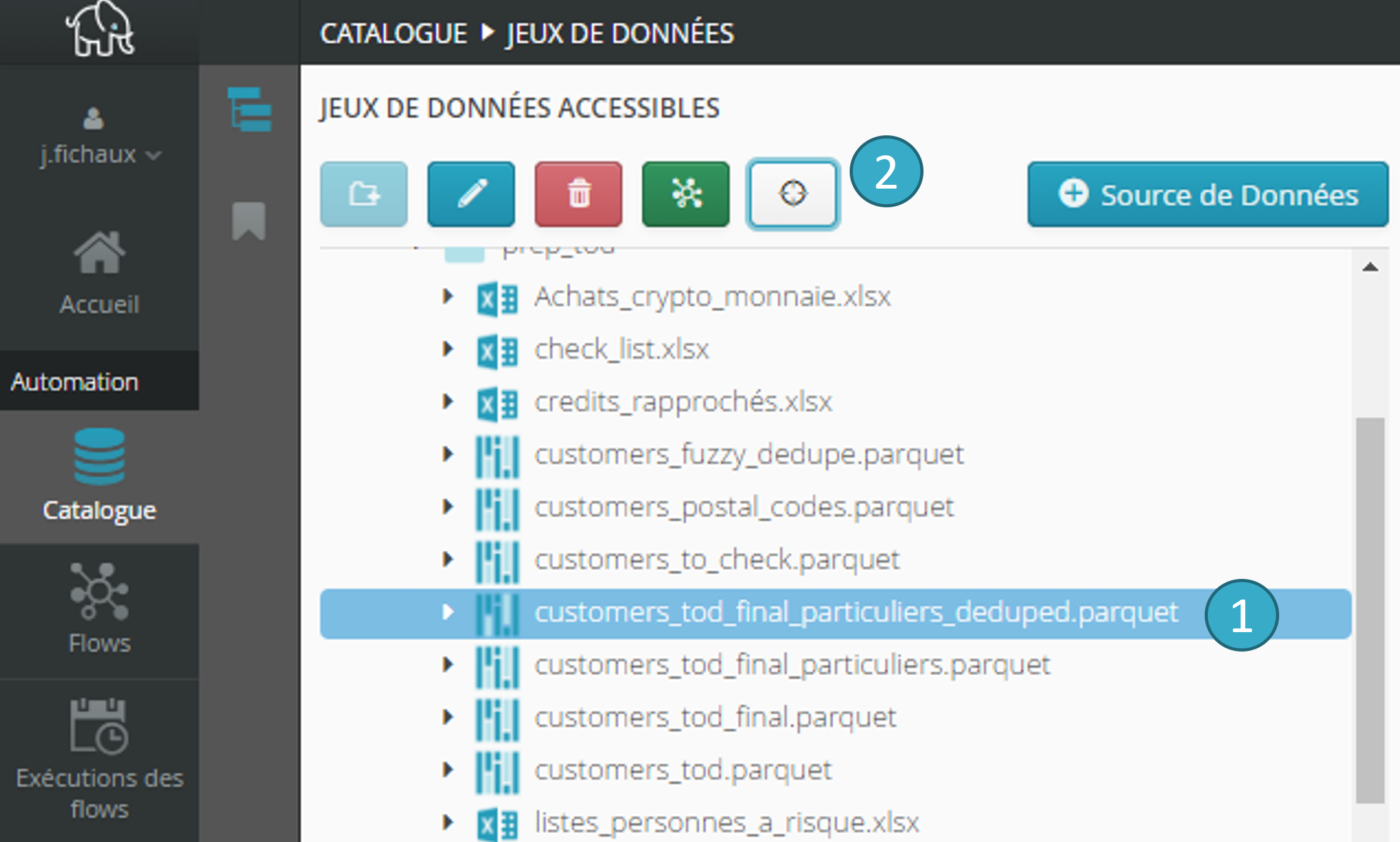
Dans la vue Jeux de données du catalogue :
Sélectionnez un jeu de données

(dans notre exemple·: customers_tod_final_particuliers_deduped.parquet).
La fenêtre de visualisation du Linéage s’ouvre. Deux modes de parcours sont disponibles :
Le Linéage en amont.
Le Linéage en aval.
2.5.2. Linéage en amont
Cette vue permet de naviguer dans les flows et les jeux de données qui ont contribué à créer le jeu de données sélectionné.
Vous pouvez accéder à n’importe quel jeu de données ou flow en amont en les sélectionnant respectivement à l’aide des boutons Ouvrir le jeu de données  et Ouvrir le flow
et Ouvrir le flow  .
.
2.5.3. Linéage en aval
Cette vue permet de naviguer dans les flows et les jeux de données alimentés par le jeu de données sélectionné, ainsi que dans les tableaux de bord associés.
Vous pouvez accéder à n’importe quel flow, jeu de données ou tableau de bord en aval en les sélectionnant respectivement à l’aide des boutons Ouvrir le jeu de données  , Ouvrir le flow
, Ouvrir le flow  ou Ouvrir le tableau de bord
ou Ouvrir le tableau de bord  .
.
2.5.4. Accéder au data linéage depuis l’éditeur de flow
Le panneau de configuration de n’importe quel nœud source ou cible d’un flow permet également d’accéder à son data linéage.
La vue Linéage est également disponible dans le flow, via le configurateur des nœuds source et cible.
Pour un nœud source, avec  de la façon suivante :
de la façon suivante :
2.5.5. Accéder au data linéage depuis les tableaux de bord
Enfin, chaque tableau de bord possède une icône de cible permettant d’accéder à son data linéage respectif  :
:
Et le data linéage d’un graphique individuel peut être ouvert par un clic droit dans l’environnement d’édition :